Olympus WS-560M – страница 2
Инструкция к Диктофону Olympus WS-560M
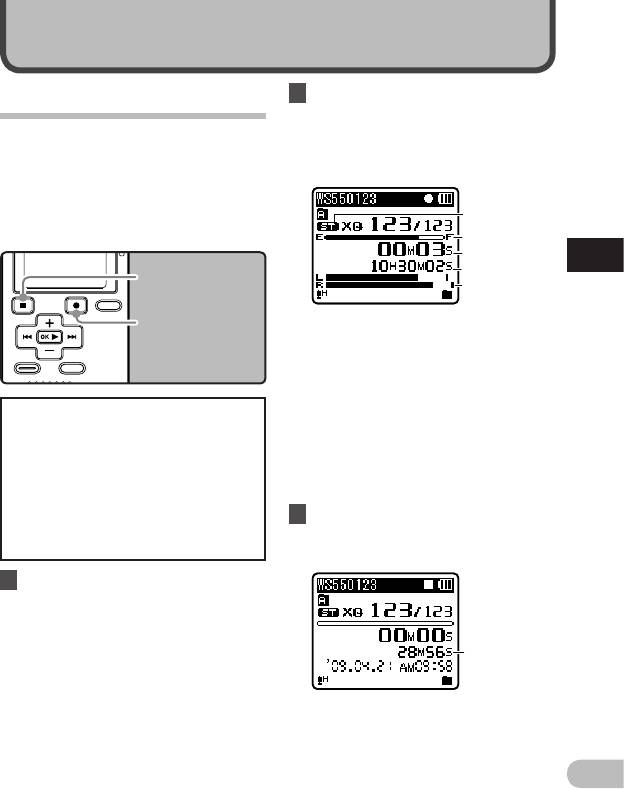
О записи
2 Нажмите кнопку
REC
(s) и
Запись
подготовьтесь к записи.
• Загорится индикатор записи, и на
Перед началом записи выберите папку из
экране появится [7].
папок для звуковых записей с [&] по [*]. Эти
• Поверните встроенный микрофон в
папки могут использоваться для разделения
направлении для записи.
записей по их характеру; например, Папка
[&] может быть использована для хранения
частной информации, в то время как
a
папка ['] может быть использована для
помещения в нее деловой информации.
b
c
2
d
Кнопка
STOP
(4)
Запись
e
Кнопка
REC
(s )
a Режимы записи
b Шкала индикатора свободной памяти
c Истекшее время записи
d Доступное время записи
e Индикатор уровня (изменяется
соответствии с уровнем записи и
установками функции записи)
" Для WS-570M/WS-560M/
• [Rec Mode] нельзя изменить в
режиме ожидания записи или
WS-550M:
• Если вы нажмете кнопку REC (s),
в процессе записи. Выбирайте
когда переключатель режимов
настройки, когда диктофон
находится в положении [MUSIC],
находится в состоянии паузы
то на экране будет мигать
(☞ стр.36, стр.38).
надпись [Music Mode]. Перед
3 Для остановки записи нажмите
началом записи установите
переключатель режимов в
кнопку
STOP
(4).
положение[VOICE] (☞ стр.17).
• На дисплее отображаться [4].
1 Выберите папку для записи
(☞ стр.18 до стр.20).
Как менять папки:
1 Нажав на кнопку LIST на отображение
файла в режиме остановки, можно
вернуться на предыдущий более
f
высокий уровень. Нажав на кнопку
LIST несколько раз, вы перейдете на
отображения списка папок.
f Продолжительность файла
2 Нажав на кнопку + или − , когда
отображения списка папок, вы
выберете папки для голосовых
записей.
• Вновь записываемые аудиоданные
RU
сохраняются в качестве последнего
файла в выбранной папке.
21
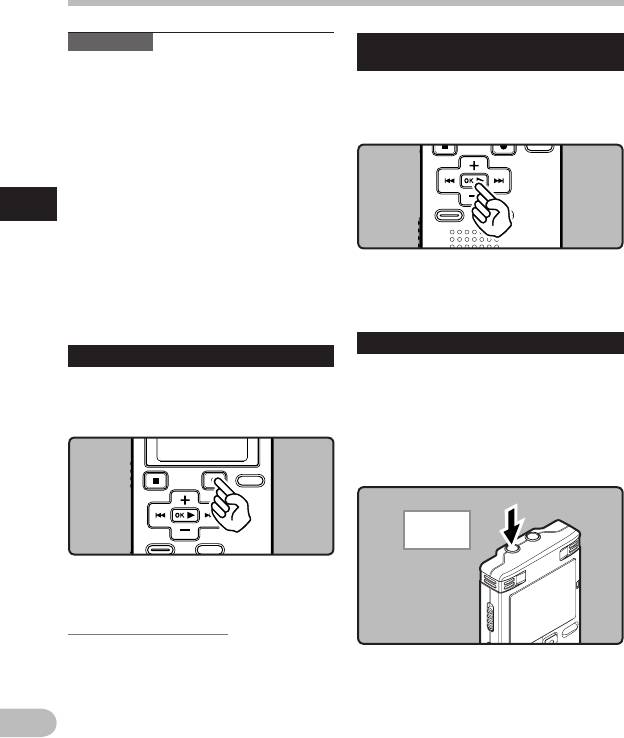
Запись
Примечания
Чтобы быстро проверить записанное
• Чтобы запись получилась с самого
содержимое
начала, начинайте говорить после того,
как вы увидите, что индикатор записи
Когда диктофон находится в
загорелся.
режиме записи, нажмите кнопку
• Если оставшееся время записи не
OK
`.
превышает 60 секунд, индикатор
записи начнет мигать. Когда время
записи уменьшится до 30 или 10 секунд
индикатор начнет мигать чаще.
• Когда дальнейшая запись больше
2
невозможна, отображается [Folder Full].
Запись
Прежде чем приступать к записи,
выберите другую папку или удалите
ненужные файлы (☞ стр.34).
• На дисплее отображаться [6].
• Когда память будет заполнена, появится
• Остановите запись, после чего
сообщение [Memory Full]. Прежде
только что записанный файл будет
чем записывать что-то еще, удалите
воспроизведен.
ненужные файлы (☞ стр.34).
Прослушивание во время записи аудио
Пауза
Если перед записью Вы подключите
Когда диктофон находится в
наушники к гнезду EAR Вы сможете
режиме записи, нажмите кнопку
слышать записываемый звук. Громкость
звука можно отрегулировать при помощи
REC
(s).
кнопок + или −.
Подсоедините наушники к гнезду
EAR
на диктофоне.
К гнезду
EAR
• На дисплее отображаться [5].
• Через 60 минута в режиме "Rec Pause"
диктофон переходит в спящий режим.
Возобновление записи:
Снова нажмите кнопку
REC
(s).
• После начала записи Вы через наушники
• Запись продолжится с момента, в
сможете слышать записываемый звук.
который была прервана.
RU
22
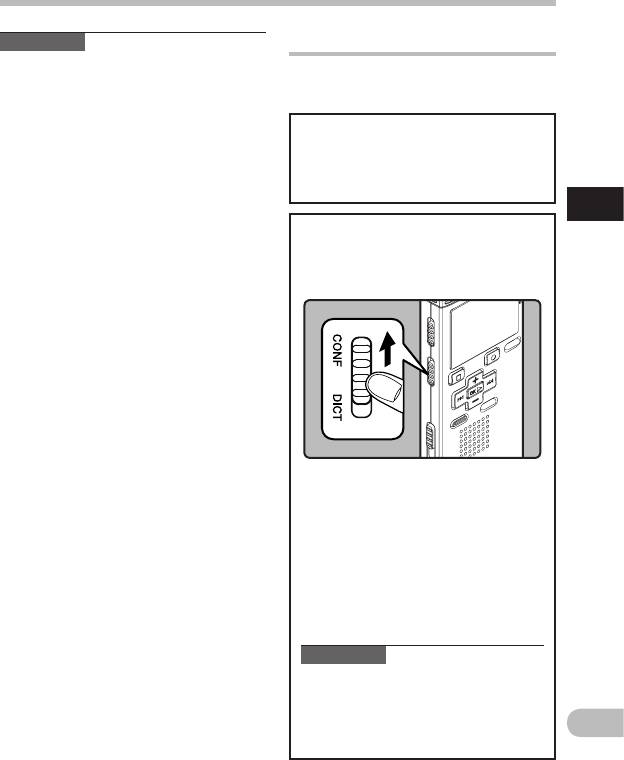
Запись
Примечания
Чувствительность микрофона
• Уровень записи не может быть
Чувствительность микрофона
отрегулирован с использованием
может изменяться в соответствии с
кнопки громкости.
потребностями записи.
• При использовании наушников НЕ
устанавливайте слишком высокую
" Для WS-570M/WS-560M/
громкость- это может повредить Ваш
WS-550M:
слух.
• Установите чувствительность
• Не подносите наушники к микрофону,
микрофона, используя дисплей
поскольку это может вызвать
меню (☞ стр.36, стр.38).
дребезжащие помехи.
2
• При подключении внешнего динамика
Запись
во время записи имеется риск
" Для WS-450S:
возникновения акустической обратной
Передвиньте переключатель
связи.
MIC SENSE CONF/DICT
, чтобы
выбрать [
CONF
] или [
DICT
].
[CONF]:
Режим высокой чувствительности,
когда может быть з.
[DICT]:
Стандартный уровень
чувствительности микрофона.
Это стандартный уровень
чувствительности микрофона.
Выбирайте этот режим для записи звука
от источника с высокой громкостью,
например, исполнение оркестра.
Примечание
• Когда вы хотите записать голос без
помех, установите переключатель
MIC SENSE CONF/DICT в положение
[DICT] и во время записи держите
RU
встроенный стереомикрофон близко
к губам говорящего (5 – 10 см).
23
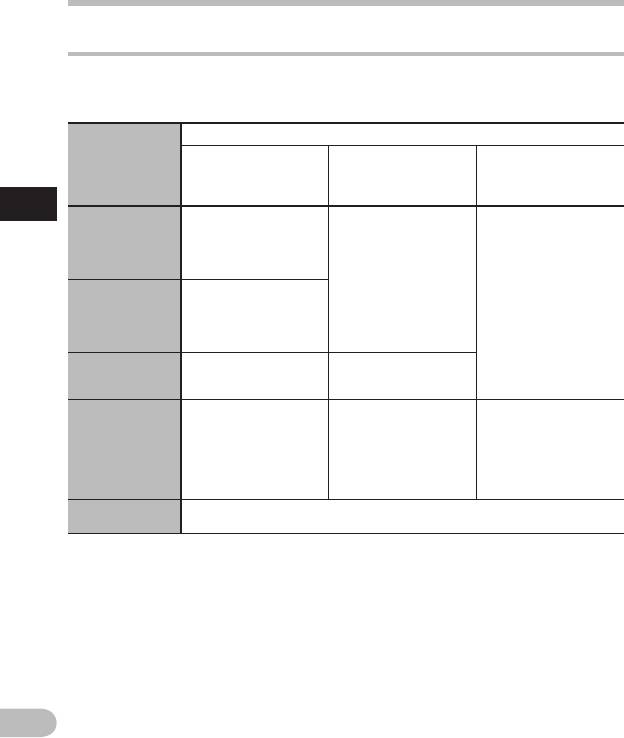
Запись
Рекомендуемые настройки для условий записи
Диктофон исходно установлен в режим [ST XQ]. Таким образом, вы можете вести
высококачественную запись сразу после приобретения устройства. Можно выбирать
различные функции настройки записи в соответствии с условиями использования.
Рекомендуемые настройки
Условия
Чувствительность
Установка фильтра
Режимы записи
записи
микрофона (☞ стр.23
низких частот
(☞ стр.36, стр.38)
or стр.36, стр.38)
(☞ стр.36, стр.39)
2
Конференции с
Запись
большим числом
присутствующих и
[ST XQ]
лекции в больших
помещениях.
[CONF]
или
Встречи и деловые
[Conference]
переговоры
[ST XQ]
[On]
с небольшим
[ST HQ]
числом
[ST SP]
присутствующих.
Диктовка с
[ST XQ]
[DICT]
множеством
[ST HQ]
или
фоновых шумов.
[HQ]
[Dictation]
Установите значение
чувствительности
Музыка, пение
микрофона в
птиц, звуки
[ST XQ]
соответствии с
[Off]
поезда.railway
уровнем громкости
sounds.
записываемого
источника.
Диктовка в тихом
Особых рекомендаций нет.
месте.
Выберите установку для записи.
RU
24
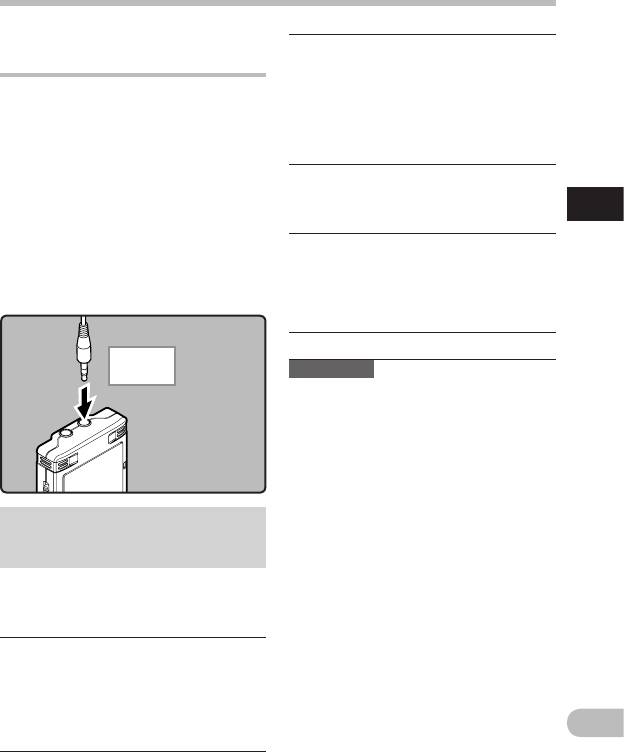
Запись
Запись с внешнего микрофона
Высокочувствительный
монофонический микрофон
или других устройство
с подавлением шумов
Могут быть подсоединены внешний
(направленный): ME52W
микрофон или другие устройства, с
Этот микрофон используется для
помощью которых может быть записан
записи звуков на расстоянии с
звук.Выполните подсоединение
понижением влияния окружающих
к устройству, которое будет
шумов.
использоваться, следующим образом.
Микрофон в виде булавки для
• Не подсоединяйте и не отсоединяйте
галстука (всенаправленный): ME15
никак устройств к гнезду диктофона во
Маленький скрытый микрофон с
2
время записи.
зажимом для галстука.
Запись
Запись с помощью внешнего
Устройство приема входящих
микрофона:
телефонных звонков: TP7
Подсоедините внешний
Микрофон типа головного телефона
микрофон к гнезду
MIC
.
вставляется в ухо при разговоре.
Голос или разговор по телефону
может быть хорошо записан.
К гнезду
Примечания
MIC
• Когда к гнезду MIC диктофона
подключен внешний микрофон,
встроенный микрофон отключается.
• Можно также использовать микрофоны
с питанием от разъема.
• При использовании внешнего
монофонического микрофона, когда
установлен режим [Rec Mode] для
записи стерео сигнала, звук будет
Совместимые внешние
записываться только в левом (L) канале
микрофоны (опционные)
(☞ стр.36, стр.38).
(☞ стр.68)
• При использовании внешнего
стереомикрофона, когда установлен
Стереофонический микрофон: ME51S
режим [Rec Mode] записи
Стереомикрофон ME51S поставляется
монофонического сигнала, будет
в комплекте с удлинительным
использоваться только левый (L) канал
проводом и зажимом.
микрофона (☞ стр.36, стр.38).
2-канальный микрофон
(всенаправленный): ME30W
Эти чрезвычайно чувствительные
всенаправленные микрофоны могут
питаться от разъема и хорошо
подходят для записи музыкального
RU
исполнения.
25
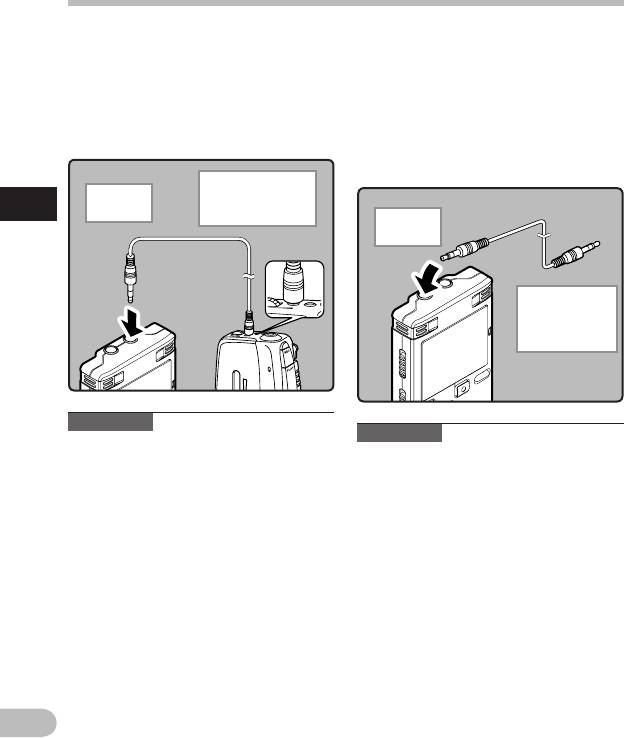
Запись
Запись звука других устройств
Запись звука данного диктофона
данным диктофоном:
другими устройствами:
Звук можно записать с другого
Звук данного диктофона может быть
устройства, если соединить его
записан на другие устройства, если
аудиовыход (гнезду питания) с гнездом
соединить аудиовход (гнезду внешний
MIC данного диктофона с помощью
микрофон) другого устройства с
специального кабеля KA333 (опционные).
гнездом EAR данного диктофона с
помощью соединительного шнура KA333
(опционные) для перезаписи.
К гнезду
К гнезду
аудиовыхода
2
MIC
другого устройства
К гнезду
Запись
EAR
К гнезду
аудиовхода
другого
устройства
Примечание
Примечание
• Тонкая настройка уровней входа не
• Когда вы меняете различные настройки
может быть выполнена на данном
качества звука, имеющие отношение
диктофоне. Когда к диктофону
к воспроизведению на диктофоне, то
подключены внешние устройства,
эти изменения отражаются в выходном
выполните тестовую запись и затем
сигнале, который выдается через
отрегулируйте выходной уровень для
разъем EAR (☞ стр.36, стр.40, стр.41).
внешних устройств.
RU
26
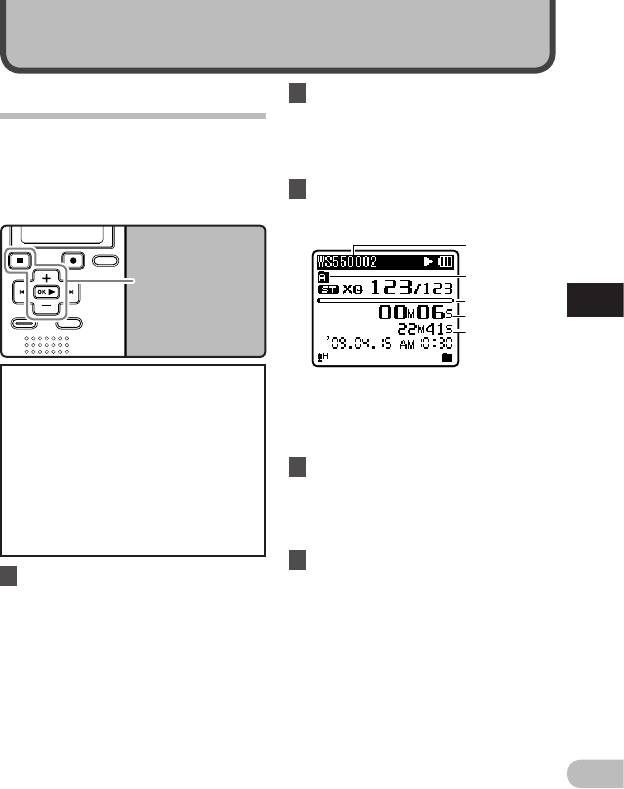
Кнопка
STOP
(4)
Кнопка
+−
3
Кнопка
OK
`
RU
27
a
О воспроизведении
2 Когда отображается список
Воспроизведение
файлов, нажмите кнопку
+
или
−
, чтобы выбрать файл.
Диктофон может воспроизводить файлы
• Когда отображаются файлы,
в форматах WAV*, MP3* и WMA. Для
нажмите 9 или 0, чтобы
воспроизведения файла, записанного
выбрать файл.
другими устройствами, необходимо
3 Нажмите кнопку
OK
`, чтобы
передать (скопировать) его с компьютера.
начать воспроизведение.
* Только для WS-570M, WS-560M, WS-550M.
• На дисплее отображаться [6].
b
c
d
Воспроизведение
e
a Название Папка
" Для WS-570M/WS-560M/
b Индикатор Папка
WS-550M:
c Шкала индикатора положения
• Если воспроизводимые файлы
воспроизведения
были получены из компьютера,
d Истекшее время воспроизведения
установите переключатель
e Продолжительность файла
режима в соответствии с типом
4 Нажмите кнопку
+
или
−
чтобы
папки (☞ стр.17).
• Если воспроизводимые файлы
задать комфортной громкости
были записаны на диктофон,
прослушивания.
установите переключатель
• Его можно задать в диапазоне от
режимов в положение [VOICE]
[00] до [
30
].
(☞ стр.17).
5 Нажмите кнопку
STOP
(4), чтобы
1 Выберите папку, содержащую
остановить воспроизведение.
файлы, которые вы хотите
• На дисплее отображаться [4].
воспроизвести (☞ стр.18
• Воспроизведение файла будет
до стр.20).
временно остановлено где-то в
середине. Когда активирована
Как менять папки:
функция запоминания параметров,
1
Нажав на кнопку LIST при отображении
местоположение остановлено
файла в режиме воспроизведения
или остановки, можно вернуться на
будет зарегистрировано,
предыдущий более высокий уровень.
даже если питание будет
Нажав на кнопку LIST несколько раз,
выключено. В следующий
вы перейдете на отображения списка
раз, когда будет включено
папок.
питание, воспроизведение
2 Нажав на кнопку + или −, когда
может быть возобновлено с
отображения списка папок,
зарегистрированного положения
выберите папки для голосовых и
остановлено.
нажмите кнопку OK ` или 9.
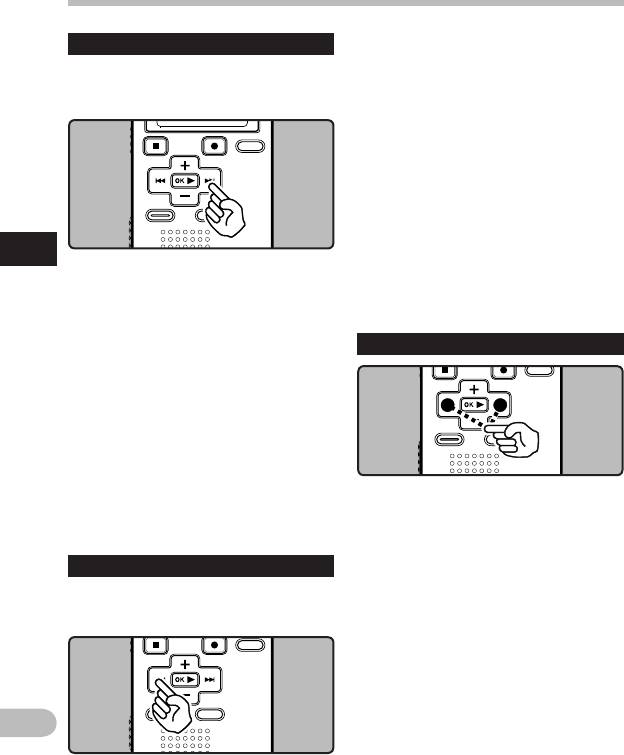
Воспроизведение
Ускоренная перемотка вперед
• На дисплее отображаться [4].
• Перемотка остановится, когда Вы
Когда диктофон находится в
отпустите кнопку 0. Нажмите кнопку
режиме остановки, нажмите и
OK `, чтобы начать воспроизведение с
удерживайте кнопку 9.
позиции, где оно было остановлено.
Когда диктофон находится в
режиме воспроизведения, нажмите
и удерживайте кнопку 0.
• Когда Вы отпустите кнопку 0,
диктофон возобновит нормальное
воспроизведение.
• Если в середине файла имеется индексная
или временная пометка, диктофон
остановится в позиции установленной
3
пометки (☞ стр. 31).
Воспроизведение
• На дисплее отображаться [3].
• Диктофон остановится, когда достигнет
• Перемотка остановится, когда Вы
начала файла. Продолжайте удерживать
отпустите кнопку 9. Нажмите кнопку
кнопку 0, чтобы продолжить обратную
OK `, чтобы начать воспроизведение с
перемотку с конца предыдущего файла.
позиции, где оно было остановлено.
Переход к началу файла
Когда диктофон находится в
режиме воспроизведения, нажмите
и удерживайте кнопку 9.
• Когда Вы отпустите кнопку 9,
диктофон возобновит нормальное
воспроизведение.
• Если в середине файла имеется
индексная или временная пометка,
диктофон остановится в позиции
установленной пометки (☞ стр. 31).
• Диктофон остановится, когда достигнет
Когда диктофон находится
конца файла. Продолжайте удерживать
в режиме остановки или
кнопку 9, чтобы продолжить
воспроизведения, нажмите и
перемотку с начала следующего файла.
удерживайте кнопку 9.
• Диктофон переходит к началу
Ускоренная перемотка назад
следующего файла.
Когда диктофон находится в
Когда диктофон находится в
режиме остановки, нажмите и
режиме воспроизведения, нажмите
удерживайте кнопку 0.
и удерживайте кнопку 0.
• Диктофон переходит к началу текущего
файла.
Когда диктофон находится в
режиме остановки, нажмите и
удерживайте кнопку 0.
• Диктофон переходит к началу
RU
предыдущего файла. Если диктофон
остановлен в середине файла, вернитесь в
28
начало файла.
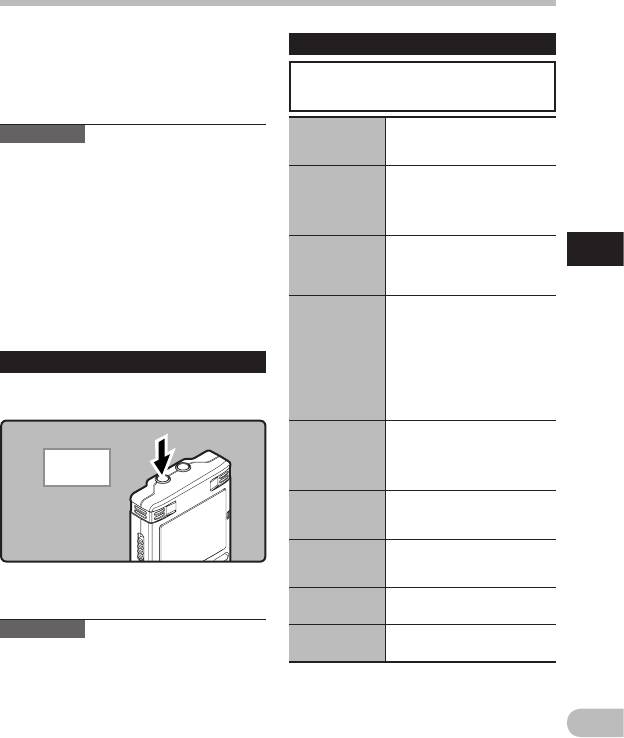
Воспроизведение
Когда диктофон находится в
Установки, относящиеся к воспроизведению
режиме остановки, дважды
нажмите кнопку 0.
" Для WS-570M/WS-560M/
• Диктофон переходит к началу
WS-550M:
предыдущего файла.
Функция повторно
Примечания
Повтор
воспроизводит фрагмент
сегмента
файла, который
• Если в режиме воспроизведения вы
(☞ стр.32)
проигрывается.
осуществляете переход к началу файла,
Изменяет порядок файлов
диктофон остановится на индексной
в выбранной папке. Это
или временной метке. Индексная и
[Replace]
полезно для воспроизведения
временная метка будут пропущены,
(☞ стр.45)
файлов в нужном вам
порядке в обычном режиме
если та же операция выполняется в
воспроизведения.
режиме остановки (☞ стр. 31).
Если записываемый звук
• Если для режима пропуска
[Noise Cancel]*1
плохо слышен из-за шумной
3
[Skip Space] выбрана отличная
(☞ стр.36,
обстановки, отрегулируйте
Воспроизведение
от[File Skip] установка, диктофон
стр.40)
установку уровня подавления
шумов.
выполнит перемотку вперед или назад
В диктофоне имеется
на заданное в настройках время и затем
функция голосового фильтра,
начнет воспроизведение (☞ стр. 36,
позволяющая обрезать
стр. 43).
звуки низкочастотной и
[Voice Filter]*1
высокочастотно тональности
(☞ стр.36,
во время нормального,
Прослушивание через наушники
стр.40)
быстрого или медленного
воспроизведения и
Наушники могут быть подсоединены для
обеспечивающая таким
образом более чистое
прослушивания к гнезду EAR.
воспроизведение.
Диктофон имеет SRS WOW
XT, технологию обработки
[WOW]*2
аудиосигнала, позволяющую
(☞ стр.36,
К гнезду
увеличивать присутствие
стр.40)
EAR
звука и качество низких
частот.
Если вы изменяете установку
[Equalizer]*2
эквалайзера, то вы можете
(☞ стр.36,
слушать музыку с выбранным
стр.41)
качеством.
Вы можете выбрать режим
[Play Mode]*3
воспроизведения, который
(☞ стр.36,
соответствует вашим
стр.41)
• Когда используются наушники, динамик
предпочтениям.
диктофона отключается.
[Play Speed]
Воспроизведение может
(☞ стр.36,
осуществляться в ускоренном
стр.42)
или замедленном темпе.
Примечания
[Skip Space]
Интервал пропуска при
(☞ стр.36,
быстрой перемотке может
• Для предотвращения раздражающего
стр.43)
быть изменен.
воздействия на уши вставляйте
наушники после снижения уровня
*1 Может использоваться только в
громкости.
режиме [VOICE].
• При прослушивании записей через
*2 Может использоваться только в
наушники не устанавливайте слишком
режиме [MUSIC].
RU
высокую громкость. Это может
*3 Действие установок в режимах
повредить или ухудшить слух.
[VOICE] и [MUSIC] будет отличаться.
29
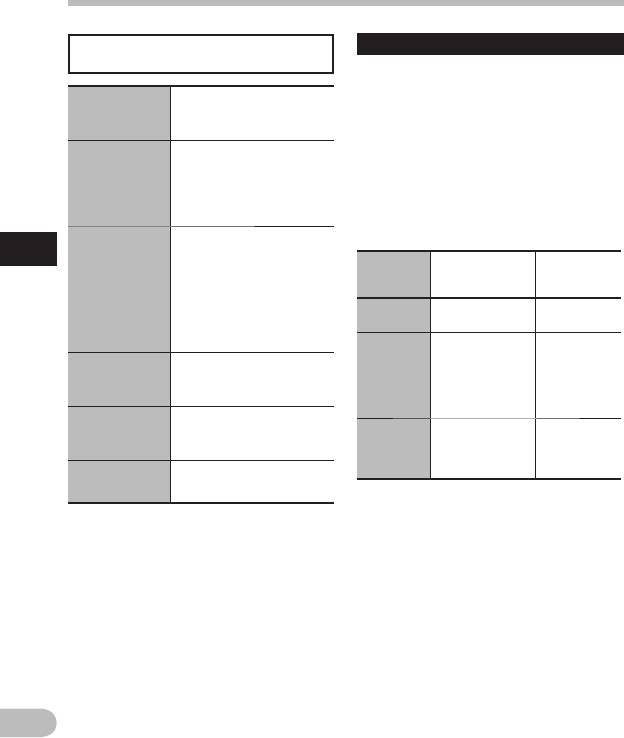
Воспроизведение
О музыкальном файле
" Для WS-450S:
В случае, когда диктофон не может
воспроизвести переданные на него
Функция повторно
Повтор
музыкальные файлы, проверьте,
воспроизводит фрагмент
сегмента
файла, который
соответствует ли частота дискретизации
(☞ стр.32)
проигрывается.
и битовая скорость передачи данных
Изменяет порядок
допустимым диапазонам, в которых
файлов в выбранной
возможно воспроизведение. Сочетания
папке. Это полезно для
[Replace]
частоты дискретизации и битовой
воспроизведения файлов
(☞ стр.45)
в нужном вам порядке
скорости передачи данных для
в обычном режиме
музыкальных файлов, допустимые для
воспроизведения.
воспроизведения на этом диктофоне,
В диктофоне имеется
приведены ниже.
функция голосового фильтра,
3
позволяющая обрезать
Скорость
звуки низкочастотной и
Формат
Частота
Воспроизведение
передачи
[Voice Filter]
высокочастотно тональности
файла
дискретизации
(☞ стр.36,
во время нормального,
данных
стр.40)
быстрого или медленного
воспроизведения и
Формат
44,1 kHz 16 bit
обеспечивающая таким
WAV*
образом более чистое
воспроизведение.
MPEG1 Layer3:
32 kHz, 44,1 kHz,
Вы можете выбрать режим
[Play Mode]
Формат
48 kHz
От 8 кбит/с
воспроизведения, который
(☞ стр.36,
соответствует вашим
MP3*
MPEG2 Layer3:
до 320 кбит/с
стр.41)
предпочтениям.
16 kHz, 22,05 kHz,
24 kHz
Воспроизведение
[Play Speed]
может осуществляться
8 kHz, 11 kHz,
(☞ стр.36,
в ускоренном или
стр.42)
Формат
16 kHz, 22 kHz,
От 5 кбит/с
замедленном темпе.
WMA
32 kHz, 44,1 kHz,
до 320 кбит/с
[Skip Space]
Интервал пропуска при
48 kHz
(☞
быстрой перемотке может
стр.36, стр.43)
быть изменен.
* Только для WS-570M, WS-560M,
WS-550M.
• Файлы MP3 с переменным битрейтом
(в которых битрейт преобразования
может изменяться) могут не
воспроизводиться корректно.
• Что касается файлов WAV, диктофон
может воспроизводить такие файлы
только в формате линейной PCM. Файлы
WAV других типов не воспроизводятся.
• Данный диктофон совместим с Microsoft
Corporation DRM9, но не DRM10.
RU
30
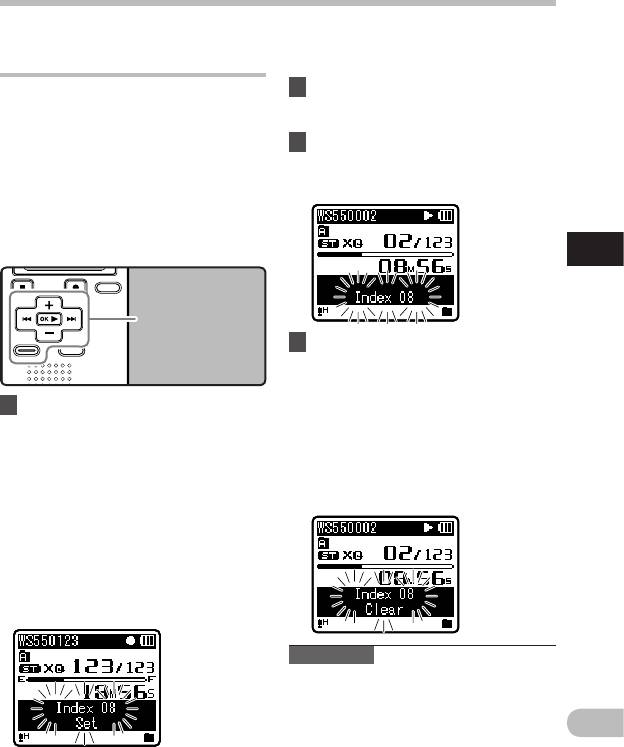
Воспроизведение
Удаление индексной пометки
Создание индексной пометки или
или временной пометки:
временной пометки
1 Найдите индексную или
Если в файле установлены индексные и
временные пометки, Вы можете быстро
временную пометку, которую
найти нужное место, которое Вы хотите
хотите удалить.
прослушать, в режиме быстрой перемотки
2 Нажатием кнопки 9 или
вперед или назад либо, пользуясь функцией
0 выберите индексную или
перехода на начало файла. Индексные
пометки не могут быть поставлены на
временную пометку, которую
файлах МР3, или файлах, записанных на
Вы хотите удалить.
устройствах, отличных от диктофонов
Olympus IC, но вместо них могут быть
поставлены временные пометки, чтобы
временно запомнить желаемые позиции.
3
Воспроизведение
Кнопка
+−
Кнопка 9 0
Кнопка
OK
`
3 Когда на дисплее
Кнопка
INDEX/ERASE
приблизительно в течение 2
секунд будет отображаться
индексный или временной
1 Когда диктофон находится
номер, нажмите кнопку
INDEX
/
в режиме записи или
ERASE
.
воспроизведения, нажмите
• Индексная пометка или временная
кнопку
INDEX
/
ERASE.
пометка будет стерта.
• Номера индексных или временных
• Даже после установки индексной
пометок ниже удаленного номера
или временной пометки запись или
автоматически сдвинутся вверх.
воспроизведение продолжится,
и Вы можете поместить новые
индексные или временные пометки
в других позициях, пользуясь
аналогичным способом.
• На экране появится номер пометки
и будет установлена индексная
пометка или временная пометка.
Примечания
• Временные пометки являются временно
устанавливаемыми метками, поэтому они
будут автоматически удалены, если Вы
перейдете к другому файлу, переключите
RU
диктофон в экран Список или
подсоедините диктофон к компьютеру.
31
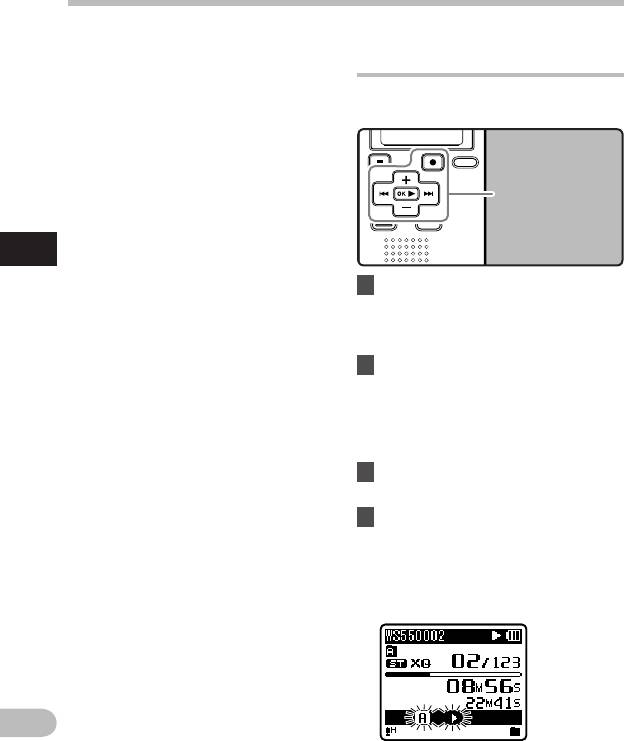
Воспроизведение
• В одном файле можно установить до
Как начать повторное
16 индексных и временных пометок.
воспроизведение отрезка
При попытке установить свыше 16
индексных или временных пометок
Функция повторно воспроизводит
на экране появится сообщение
фрагмент файла, который проигрывается.
[Index Full] для индексных пометок
или [Temp Mark Full] для временных
пометок.
• В защищенных файлах создание и
Кнопка
+−
удаление индексных и временных
Кнопка 9 0
пометок невозможно (☞ стр.36, стр.38).
Кнопка
OK
`
Кнопка
REC
(s )
3
Воспроизведение
1 Выберите файл, содержащий
фрагмент, который вы хотите
воспроизвести несколько раз
(☞ стр.18 до стр.20).
2 Когда отображается список
файлов, нажмите кнопку
+
или
−
.
• Когда отображаются файлы,
нажмите 9 или 0, чтобы
выбрать файл.
3 Нажмите кнопку
OK
`, чтобы
начать воспроизведение.
4 Нажмите кнопку
REC
(s)
в позиции, с которой Вы
хотите начать повторное
воспроизведение отрезка.
• На дисплее появится мигающее
сообщение [w].
RU
32
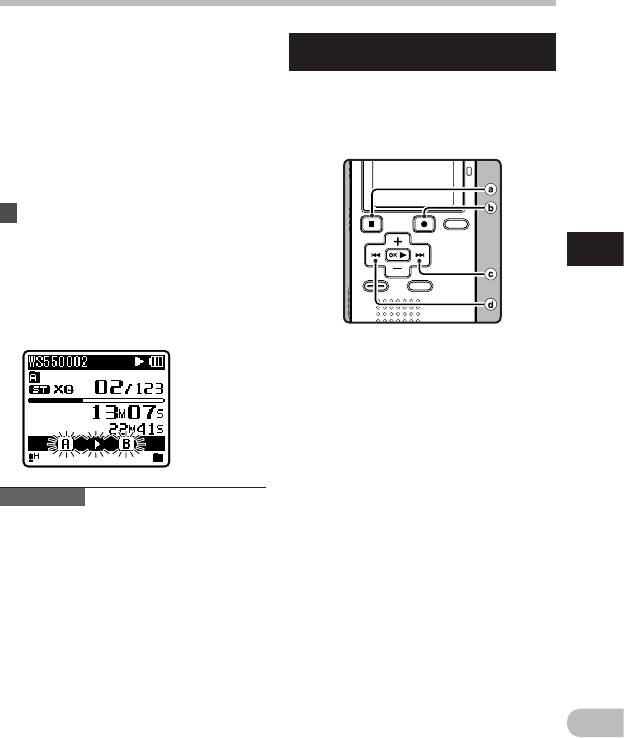
Воспроизведение
• Когда мигает [w] , быструю
Отмена функции повторного
перемотку вперед и назад можно
воспроизведения отрезка
выполнять так же, как во время
обычного воспроизведения, и вы
Нажатие на одну из
можете быстро достичь конечной
перечисленных ниже кнопок
позиции (☞ стр.28).
отменяет режим повторного
• Если конец файла достигается в то
воспроизведения.
время, как мигает [w], то это место
становится конечным положением,
и начинается повторное
воспроизведение.
5 Нажмите кнопку
REC
(s) еще
раз в позиции, в которой Вы
хотите завершить повторное
3
воспроизведение отрезка.
Воспроизведение
• Диктофон будет повторно
воспроизводить отрезок до тех пор,
пока повторное воспроизведение
отрезка не будет отменено.
a Нажмите кнопку
STOP
(4)
При нажатии кнопки
STOP
(4)
разблокируется Повторное
воспроизведение и воспроизведение
продолжается.
b Нажмите кнопку
REC
(s)
При нажатии кнопки REC (s)
разблокируется Повторное
воспроизведение и продолжит
воспроизведение без повтора.
Примечание
c Нажмите кнопку 9
• Так же как и в режиме нормального
При нажатии кнопки 9
воспроизведения, Вы можете
разблокируется Повторное
изменять скорость воспроизведения
воспроизведение и осуществляет
(☞ стр.36, стр.42) во время выполнения
перемотку к началу следующего
повторного воспроизведения
файла.
отрезка. Если во время повторного
воспроизведения отрезка вставляется
d Нажмите кнопку 0
или удаляется индексная или временная
При нажатии кнопки 0
пометка (☞ стр.31), повторное
разблокируется Повторное
воспроизведение отрезка отменяется
воспроизведение и осуществляет
и диктофон возвращается в режим
возврат в начало текущего файла.
нормального воспроизведения.
RU
33
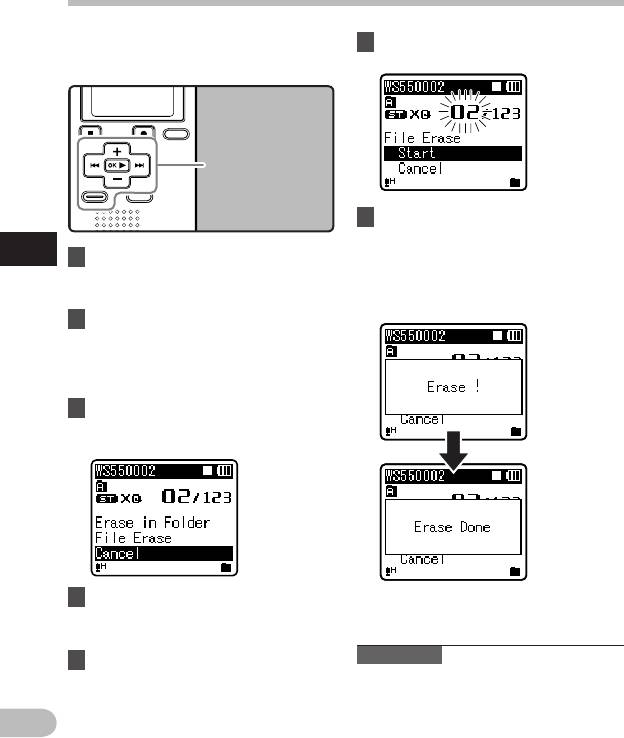
Удаление
Выбранный файл может быть удален из
6 Нажатием кнопки
+
выберите
папки. Также могут быть стерты все файлы
позицию [
Start
].
одновременно.
Кнопка
+−
Кнопка 9 0
Кнопка
OK
`
Кнопка
INDEX/ERASE
7 Нажмите кнопку
OK
`.
• На дисплее появится сообщение
3
[Erase!], и начнется удаление.
1 Выберите папку, содержащую
• При стирании файла появится
Удаление
файлы, которые вы хотите
индикация [Erase Done]. Номера
стереть (☞ стр.18 до стр.20).
файлов будут переназначены.
2 Когда отображается список
файлов, нажмите кнопку
+
или
−
.
• Когда отображаются файлы, нажмите
9 или 0, чтобы выбрать файл.
3 Когда диктофон находится в
режиме остановки, нажмите
кнопку
INDEX
/
ERASE
.
4 Нажатием
кнопки
+
или
−
выберите позицию
[
Erase in Folder
] или [
File Erase
].
Примечания
5 Нажмите кнопку
OK
`.
• Заблокированные файлы и файлы,
предназначенные только для записи,
стереть нельзя (☞ стр.36, стр.38).
• Если в течение 8 секунд не выполняется
RU
никакая операция, диктофон
возвращается в состояние остановки.
34

Удаление
• Для завершения обработки может
понадобиться более 10 секунд. Никогда
не вынимайте батарейки в течение
этого времени, поскольку это может
привести к потере данных. Кроме
того, вставьте новые батарейки, чтобы
заряд батареек не закончился во время
обработки.
• Только для WS-570M, WS-560M,
WS-550M:
Когда диктофон находится в режиме
[Music], вы можете удалять любые
папки, кроме [MUSIC]. Однако в режиме
[VOICE] удалять папки нельзя.
• Только для WS-450S:
3
Вы не можете удалять папки с
Удаление
диктофона.
RU
35
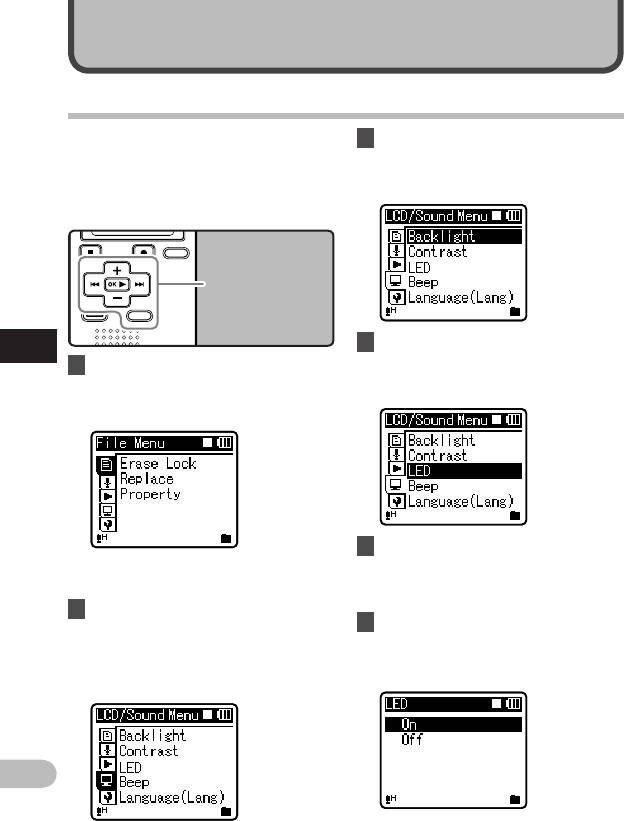
Настройка меню
Метод настройки меню
Пункты меню распределены по категориям
3 Нажмите клавишу
OK
` или 9,
на закладках, поэтому, чтобы быстро
чтобы переместить курсор на
настроить желаемый пункт, сначала
пункт меню, для которого вы
выберите закладку, а затем перейдите к
хотите выбрать настройки.
желаемому пункту. Каждый из пунктов
можно настроить следующим способом.
Кнопка
+−
Кнопка 9 0
Кнопка
OK
`
Кнопка
MENU
4 Нажмите кнопку
+
или
−
,
4
чтобы перейти к закладке,
1 Когда диктофон находится в
Метод настройки меню
содержащей пункт, который
режиме остановки, нажмите
Вы хотите настроить.
кнопку
MENU
.
• На дисплее появится меню.
5 Нажатием кнопки
OK
` или
• Пункты меню можно устанавливать
9.
во время записи или
• Вы перейдете к установке
воспроизведения (☞ стр.37).
выбранного пункта.
2 Нажатием кнопки
+
или
−
для
6 Нажатием кнопки
+
или
−
изменения установки
для перемещения к пункту,
(☞ стр.38 до стр.44).
• Изменить отображаемое меню
который Вы хотите установить
можно, передвигая курсор по
(☞ стр.38 до стр.44).
закладкам настроек.
RU
36
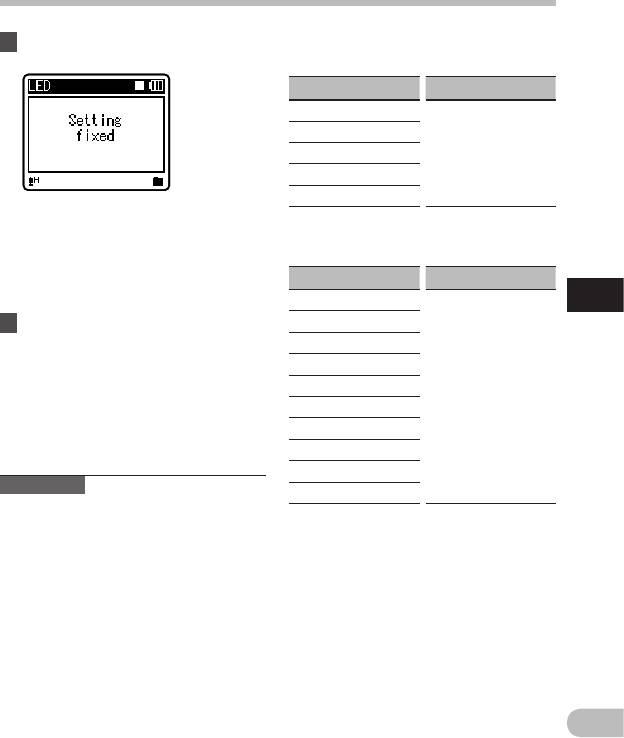
Метод настройки меню
7 Нажмите кнопку
OK
` для
4 Установка меню во время
подтверждения установки.
записи:
Функция Установки
Mic Sense
Low Cut Filter
К опциям
VCVA
пунктов меню
Backlight
LED
• На экране будет отображаться
информация об изменении
4 Установка меню во время
установок.
воспроизведения:
• Нажатие на кнопку 0 вместо
кнопки OK ` отменяет изменение
Функция Установки
установок с возвратом на
предыдущий экран.
Property
4
Метод настройки меню
8 Закройте меню нажмите
Noise Cancel*1
кнопку
MENU
.
Voice Filter*2
• Когда во время записи или
WOW*3
воспроизведения открыт экран
Equalizer*3
меню, нажатие на кнопку 0 или
К опциям
пунктов меню
MENU позволит вам вернуться
Play Mode
на экран воспроизведения
Play Speed
без прерывания записи или
воспроизведения.
Skip Space
Backlight
Примечания
LED
• Диктофон остановится, если в течение 3
мин во время установки меню не будет
*1 Только для WS-570M, WS-560M, WS-550M
(Установлен в режим [VOICE]).
производиться никаких операций, если
*2 Для WS-450S.
выбранная позиция не применяется.
Для WS-570M, WS-560M, WS-550M
• При вводе установок меню при записи
(Установлен в режим [VOICE]).
или воспроизведении изменение
*3 Только для WS-570M, WS-560M, WS-550M
установок отменяется, если в течение
(Установлен в режим [MUSIC]).
8 секунд после него не было нажато ни
одной клавиши.
RU
37
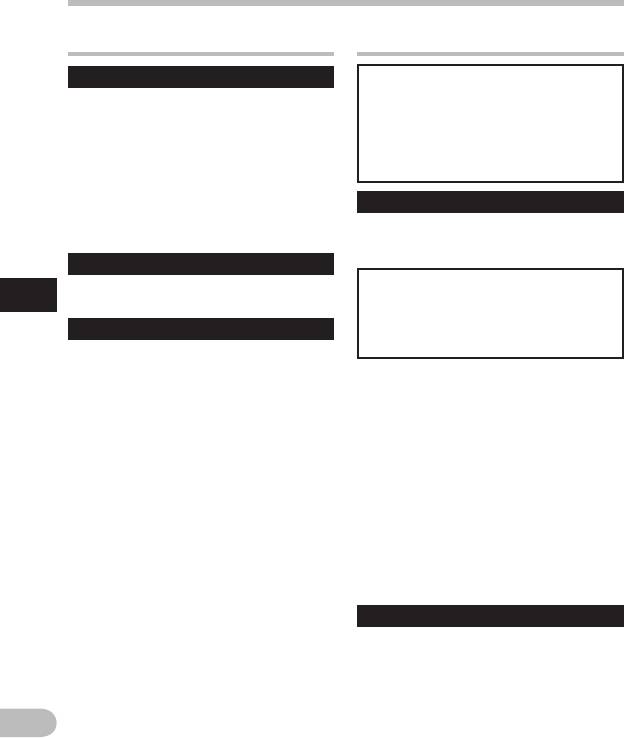
Метод настройки меню
+ File Menu
, Rec Menu
Erase Lock
" Для WS-570M/WS-560M/
Защита файла предотвращает
WS-550M:
непреднамеренное удаление нужной
• Если вы хотите выполнять
информации. При удалении всех файлов
операции в окне меню записи
в папке защищенные файлы не удаляются
[Rec Menu] передвиньте
(☞ стр.34).
переключатель режимов в
[On]:
положение [VOICE] (☞ стр.17).
Защита файла и предотвращение его
удаления.
Mic Sense
[Off]:
Снятие защиты с файла и разрешение на
Чувствительность микрофона
его удаление.
может изменяться в соответствии с
потребностями записи.
Replace
Описаны на “Изменение порядка
" Для WS-450S:
4
файлов [Replace]” (☞ стр.45).
• Выберите с помощью
переключателя нужную
Метод настройки меню
Property
чувствительность микрофона
(☞ стр.23).
Информацию о файле и папке можно
проверить с экрана меню.
Когда выбран файл:
[Conference]:
На дисплее отображается [Name] (имя
Режим высокой чувствительности, когда
файла), [Date] (отметка времени), [Size]
может быть з.
(размер файла), [Bit Rate]*1 (формат
[Dictation]:
файла) [Artist]*2 (исполнитель) и
Стандартный уровень чувствительности
[Album]*2 (название альбома).
микрофона. Это стандартный уровень
*1 Если выбран файл с линейной
чувствительности микрофона.
импульсно- кодовой модуляцией
Выбирайте этот режим для записи звука
(PCM), то в поле [Bit Rate]
от источника с высокой громкостью,
отображается частота дискретизации
например, исполнение оркестра.
и скорость потока в битах в секунду.
• Если вы хотите получить запись голоса
*2 Если файл не содержит информации
без помех, установите чувствительность
в тэгах, это поле на дисплее будет
микрофона [Mic Sense] в положение
пустым. Если выбран режим [VOICE],
[Dictation] и во время записи держите
то поля [Artist] и [Album] не
встроенный стереомикрофон вблизи
отображаются.
губ говорящего (5-10 см).
Когда выбрана папка:
На дисплее будут отображаться поля:
Rec Mode
[Name] (имя файла), [Folder]*1 (номер
Диктофон может записывать в формате
папки) и [File]*2 (номер файла).
линейной PCM. Возможна запись с
*1 Поле [Folder] не отображается, если
высоким разрешением, с высокой
выбран режим [VOICE].
*2 Файлы, которые не могут быть
частотой дискретизации и высокой
распознаны диктофоном, не включаются
битовой скоростью передачи, равной или
в общее количество файлов.
превосходящей таковую для музыкального
RU
• Выберите файлы, для которых вы хотели
компакт-диска. Кроме того, диктофон
бы проверить информацию заранее, до
поддерживает форматы MP3 и WMA.
38
выполнения операций из меню.
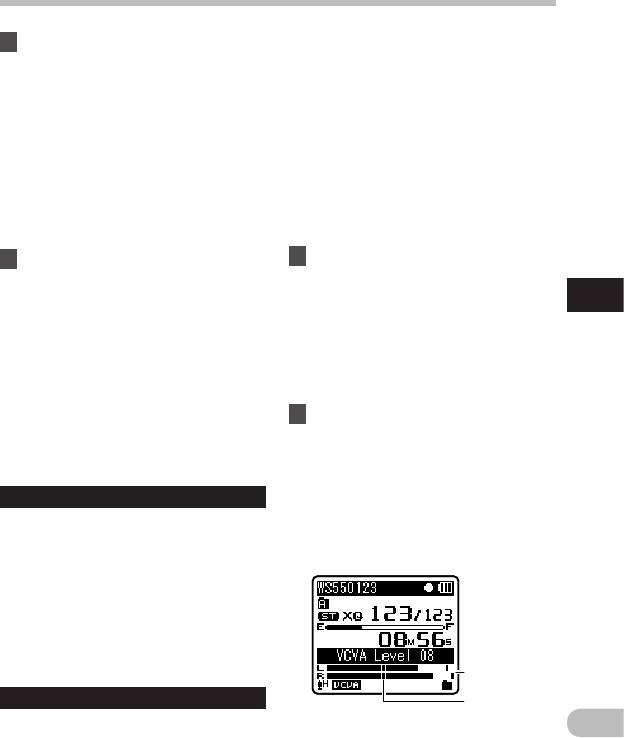
Метод настройки меню
1 Выберите формат записи.
(VCVA) автоматически начнет запись и
остановит ее, когда уровень звука станет
[PCM]:
ниже. Функция VCVA увеличивает время
Это аудиоформат без сжатия,
записи и экономит память, останавливая
который используется в
диктофон в периоды молчания, что делает
музыкальных компакт-дисках и т.п.
воспроизведение более эффективным.
[MP3]:
[On]:
MPEG – это международный
Включает функцию VCVA. Начапо записи
в режиме VCVA.
стандарт, установленный рабочей
[Off]:
группой ISO (Международной
Отключает эту функцию. Продопжение
организации по стандартизации).
записи в нормальном режиме.
[WMA]:
Настройка запуска/прекращения
Это метод сжатия аудиоданных, который
уровня срабатывания:
разработан Microsoft Corporation в США.
2 Выберите качество записи.
1 Нажмите кнопку
REC
(s) для
начала записи.
[PCM]*: [44.1 kHz/16 bit]
•
Когда уровень звука станет ниже
[MP3]*: [256 kbps], [128 kbps]
установленного значения, запись
4
[WMA]: [ST XQ], [ST HQ], [ST SP], [HQ],
автоматически перейдет в режим
Метод настройки меню
[SP], [LP]
паузы приблизительно через 1
* Только для WS-570M.
секунду, и на дисплее появится
сообщение [Standby]. Сигнал
• Если вы хотите получить разборчивую
индикации записи загорается, когда
запись встречи или лекции, не
начинается запись, и мигает в режиме
используйте [LP] в качестве значения
паузы.
[Rec Mode].
• При использовании внешнего
2 Нажимая кнопки 9 и 0,
монофонического микрофона, когда
отрегулируйте уровень звука,
установлен режим [Rec Mode] для
при котором запись должна
записи стерео сигнала, звук будет
начинаться или прекращаться.
записываться только в левом (L) канале.
• Уровень звука для паузы может
устанавливаться на 15 различных
Low Cut Filter
значений.
Диктофон имеет функцию фильтра низких
• Чем больше это значение, тем выше
частот (Low Cut Filter), позволяющую
чувствительность к звуку. При самом
подавлять низкочастотные звуковые
большом значении запись начнется
помехи и записывать голос более четко.
даже при очень слабом звуке.
Эта функция уменьшает помехи от работы
систем воздушного кондиционирования,
проекторов и другие подобные помехи.
[On]:
Включает функцию фильтра низких
частот.
[Off]:
Отключает эту функцию.
a
VCVA
b
Когда микрофон определяет, что
RU
a Измеритель уровня (изменяется
уровень звука достиг предварительно
в соответствии с громкостью
установленного уровня, встроенная
записываемого звука)
39
функция голосовой активации записи
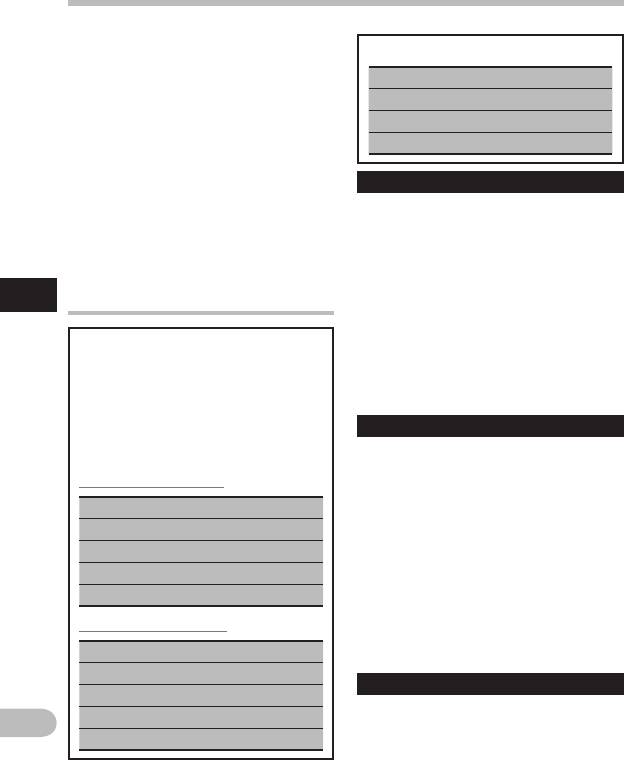
Метод настройки меню
b Стартовый уровень (перемещается
вправо/влево в соответствии с
" Для WS-450S:
установленным уровнем)
[Voice Filter]
• Уровень звука активации начала/
окончания записи также зависит
[Play Mode] (☞ стр.41)
от выбранной чувствительности
[Play Speed] (☞ стр.42)
микрофона (☞ стр.23 или стр.38 ).
[Skip Space] (☞ стр.43)
• Если уровень активации не будет
отрегулирован в течение 2 секунд,
дисплей вернется к предыдущему уровню.
Noise Cancel
• Если окружающим шум слишком громкий,
чувствительность VCVA можно настроить
Если записываемый звук плохо слышен
в соответствии с ситуацией записи.
из-за шумной обстановки, отрегулируйте
• Рекомендуется предварительно
установку уровня подавления шумов.
проверить работу функции и настроить
[High] [Low]:
уровень звука активации для обеспечения
Включает функцию подавления шумов.
Шум будет снижен и качество звука
успешной записи.
файла будет улучшено.
4
[Off]:
- Play Menu
Отключает эту функцию.
Метод настройки меню
•
Если для [Noise Cancel] установлено значение
[Low] или [High], то голосовой фильтр [Voice
" Для WS-570M/WS-560M/
Filter] и функция уменьшения/увеличения
WS-550M:
скорости воспроизведения не будет работать.
• Когда вы производите действия
Чтобы использовать эти функции, установите
на экране [Play Menu], то в
для [Noise Cancel] значение [Off].
зависимости от положения
Voice Filter
переключателя режимов
на экране отображаются
В диктофоне имеется функция
различные пункты настроек.
голосового фильтра, позволяющая
обрезать звуки низкочастотной и
Когда выбран [
VOICE
]:
высокочастотно тональности во время
нормального, быстрого или медленного
[Noise Cancel]
воспроизведения и обеспечивающая таким
[Voice Filter]
образом более чистое воспроизведение.
[On]:
[Play Mode] (☞ стр.41)
Включает функцию голосового фильтра.
[Play Speed] (☞ стр.42)
[Off]:
Отключает эту функцию.
[Skip Space] (☞ стр.43)
• Функция [Noise Cancel] не будет
работать, если для фильтра [Voice Filter]
Когда выбран [
MUSIC
]:
установлено значение [On]. Чтобы
использовать эту функцию, установите
[WOW]
для [Voice Filter] значение [Off].
[Equalizer] (☞ стр.41)
WOW
[Play Mode] (☞ стр.41)
Диктофон имеет SRS WOW XT, технологию
[Play Speed] (☞ стр.42)
обработки аудиосигнала, позволяющую
RU
увеличивать присутствие звука и
[Skip Space] (☞ стр.43)
качество низких частот.
40






